8. AuftragsarchivKapitel hinzufügen
Das Auftragsarchiv setzt sich aus der Liste der zu archivierenden und der bereits archivierten Aufträge zusammen.
8.1 Archivierbare AufträgeAbschnitt hinzufügen
Nach Aufruf der Funktion zeigt MyBib eDoc zuerst die Liste „Archivierbare Aufträge“ an, die alle Aufträge enthält, die von ihrem Status unabhängig archivierbar sind. Falls Sie über keinen Batch für die automatische Archivierung verfügen, archivieren Sie die Aufträge manuell über diese Liste.
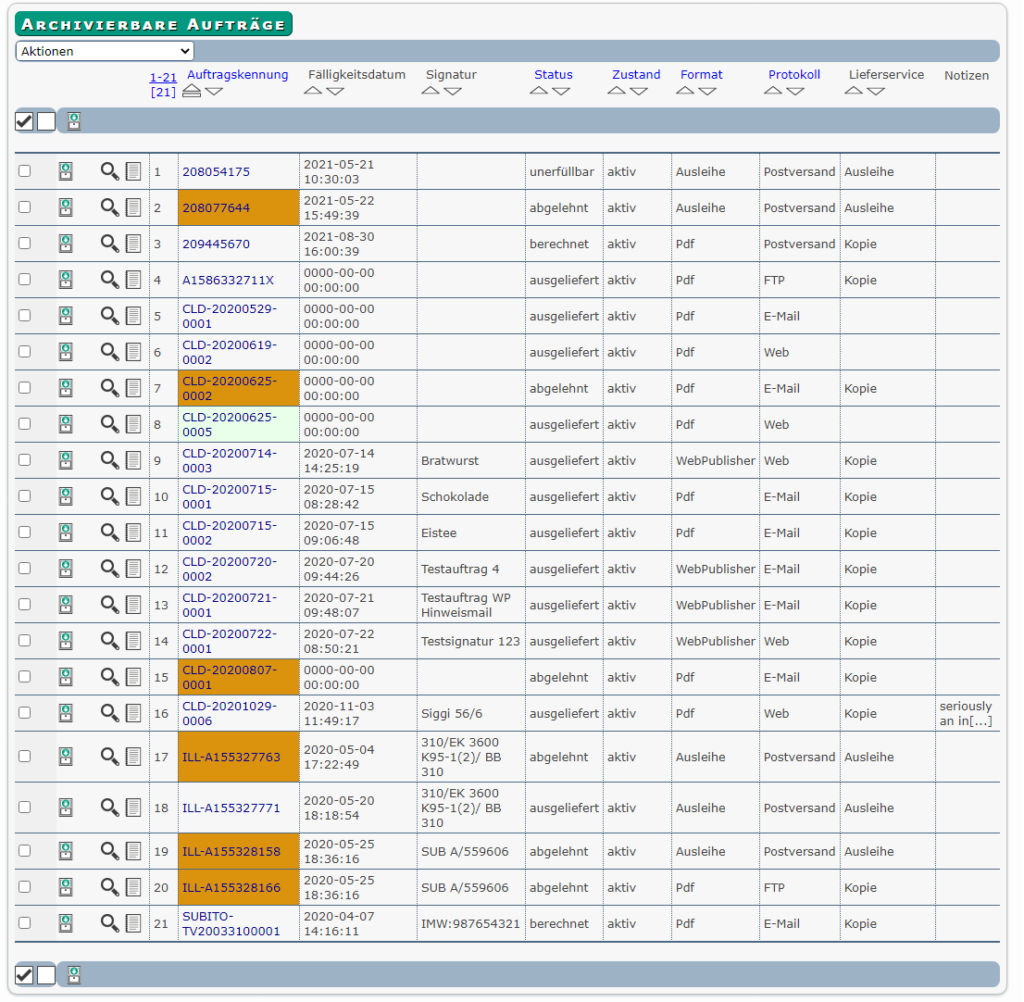
Folgende Funktionen stehen Ihnen in der Liste zu Verfügung:
 | Archivierungs-Icon zum manuellen Verschieben eines Auftrages von der Auftragsliste in das Auftragsarchiv |
 | Lupen-Icon zum Öffnen der Auftragsmaske |
 | Journal-Icon zum Öffnen des Auftragsjournals |
 | Auswahl-Icon zur Mehrfach-Auswahl von Aufträgen |
 | Zurücksetzen-Icon zur Freigabe der markierten Aufträge |
8.2 ArchivierungAbschnitt hinzufügen
8.2.1 Manuelle Archivierung
Für die manuelle Archivierung nutzen Sie die beiden Mehrfachselektions-Icon, die MyBib im Header der Liste anzeigt. Anschließend verschieben Sie mit dem Icon „Archivierung aller Aufträge“ alle markierten Aufträge ins Archiv.
Falls Sie nur bestimmte Aufträge archivieren möchten, zum Beispiel alle abgelehnten Aufträge, dann verwenden Sie dazu die speziellen Selektionen der Auftragsliste.
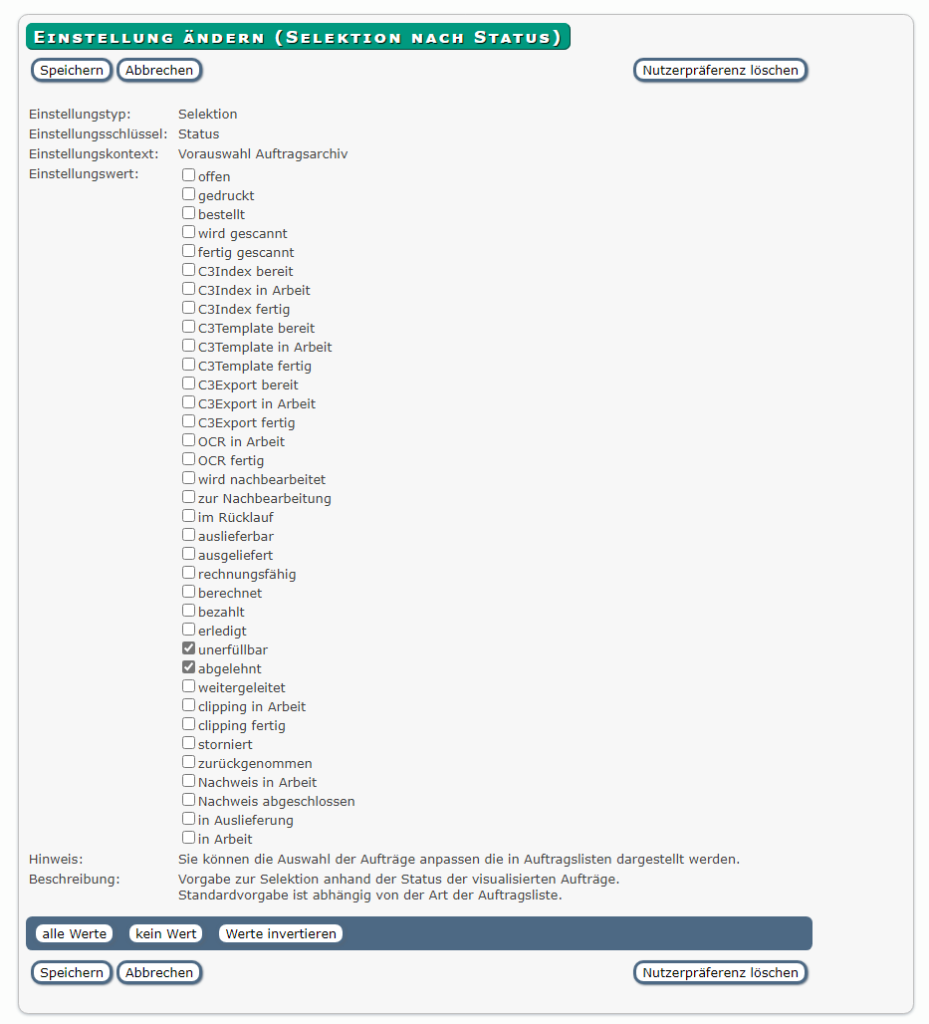
Nach dem Speichern Ihrer Einstellungen, zeigt MyBib eDoc nur noch die Ihrer Selektion entsprechenden Aufträge an.
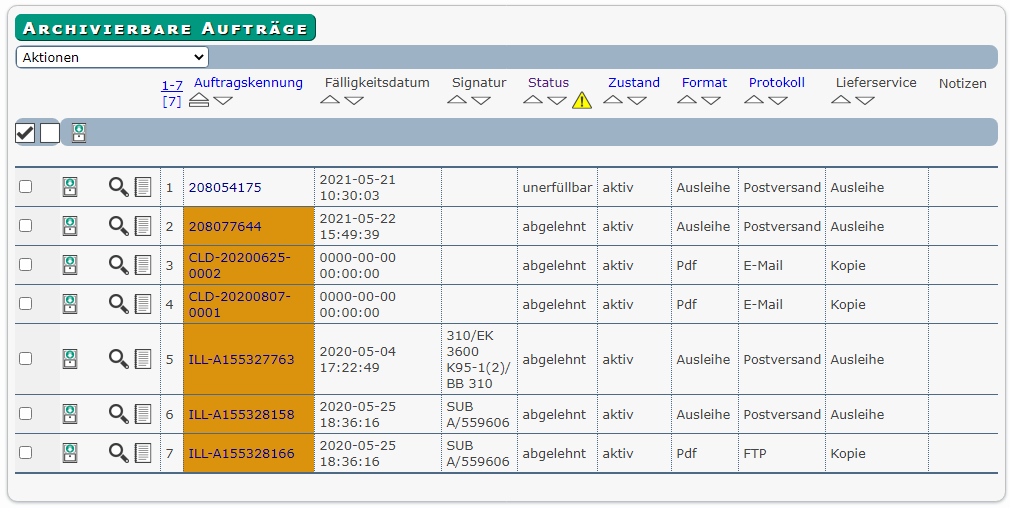
Nutzen Sie anschließend die Mehrfachaktion, um alle Aufträge zu markieren.
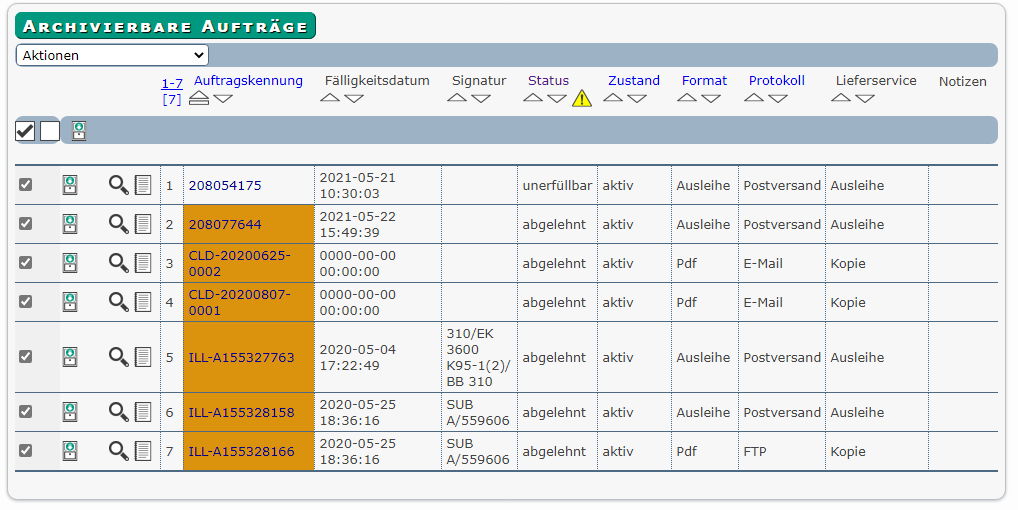
Mit dem Archivierungs-Icon „Alle Aufträge archivieren“ werden Sie auf die Bestätigungsseite für die Mehrfachselektionen geführt
Bestätigen Sie die Meldung und MyBib eDoc verschiebt die Aufträge unmittelbar ins Archiv.
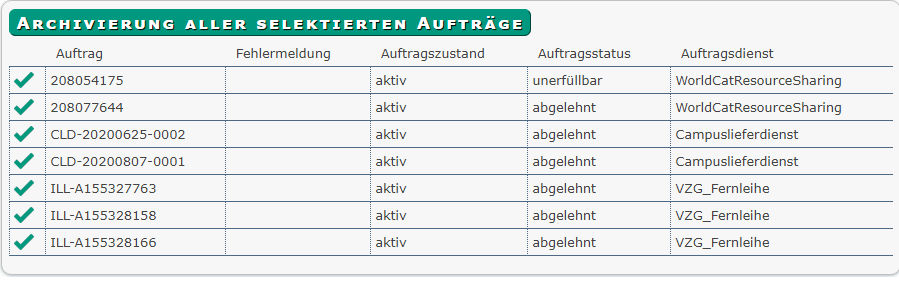
Da nach der Archivierung die Liste leer ist, sollten Sie die Selektion wieder auf die Standardeinstellungen zurückstellen, um die übrigen archivierbaren Aufträge anzuzeigen. Dazu nutzen Sie den Button „Nutzerpräferenzen löschen„. Anschließend werden wieder alle archivierbaren Aufträge angezeigt.
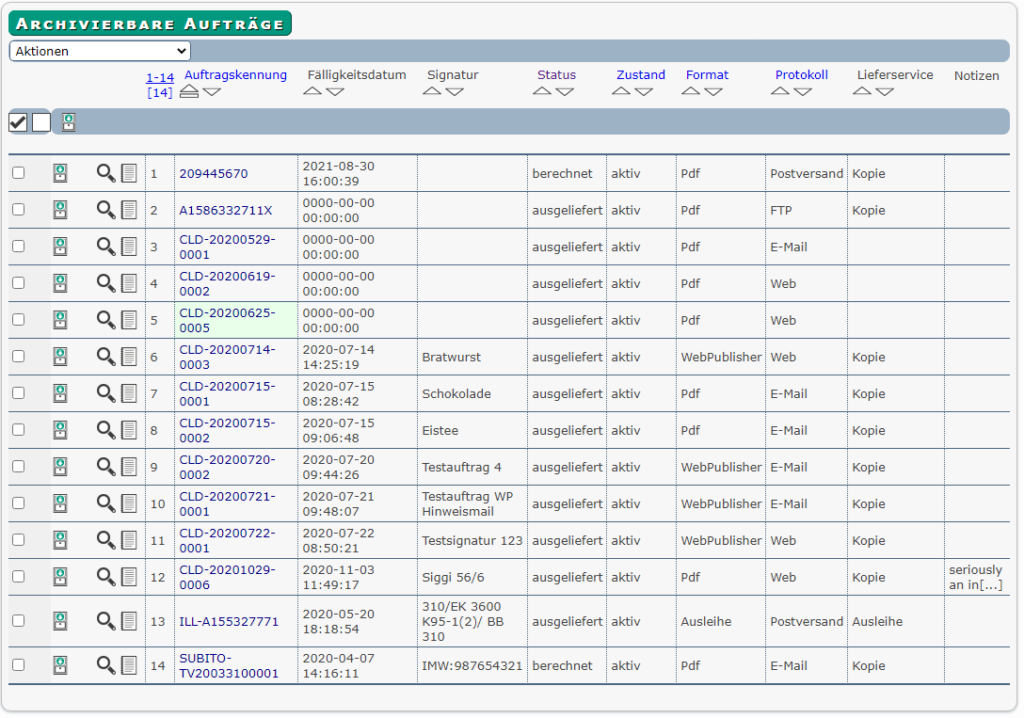
8.2.2 Automatische Archivierung
Ist die manuelle Archivierung nutzbar um einen bestimmten Auftrag gezielt zu archivieren dient die automatische Archivierung zur Systempflege von MyBib eDoc und das aus zwei Gründen
- Aufräumen der aktiven Auftragsliste
- Löschen des Imagelagers ist nur bei archivierten Aufträgen möglich.
Für die automatische Archivierung steht Ihnen eine Batch-Metaklasse „Archivierbare Aufträge“ zu Verfügung. Diese, einmal aktiviert verschiebt alle Aufträge aus der Auftragsliste ins Auftragsarchiv, die den Kriterien entsprechen, die in der Batchklasse definiert wurden.
Dabei ist zu beachten, dass es zwar einen Zustand „archiviert“ gibt, dieser kann aber im Archivierungsbatch nicht gesetzt werden. Stattdessen muss ein zusätzlicher Batch der Metaklasse „Auftragsstatus und Auftragszustand setzen“ angelegt werden, der den Zustand zunächst auf „archiviert“ setzt bevor der Auftrag anschließend vom Archivierungsbatch ins Auftragsarchiv verschoben wird.
Für den normalen Workflow ist es aber nicht notwendig eine „archiviert“ Zustand zu setzen, da Aufträge im Archiv generell nicht weiterbearbeitet werden können, egal welcher Status/Zustand ein Auftrag bei Ausführung der automatischen Archivierung zuletzt eingenommen hatte. Nur aktive Aufträge können bearbeitet werden und dafür steht ja die Funktion „Reaktivierung“ zu Verfügung, die wiederum den Status auf „offen“ und den Zustand zunächst auf „reaktiviert“ setzt.
8.3 Aufträge im ArchivAbschnitt hinzufügen
Diese Liste enthält alle bereits archivierten Aufträge.
Um die Liste aufzurufen, verwenden Sie jetzt die Aktion „Aufträge im Archiv anzeigen“.
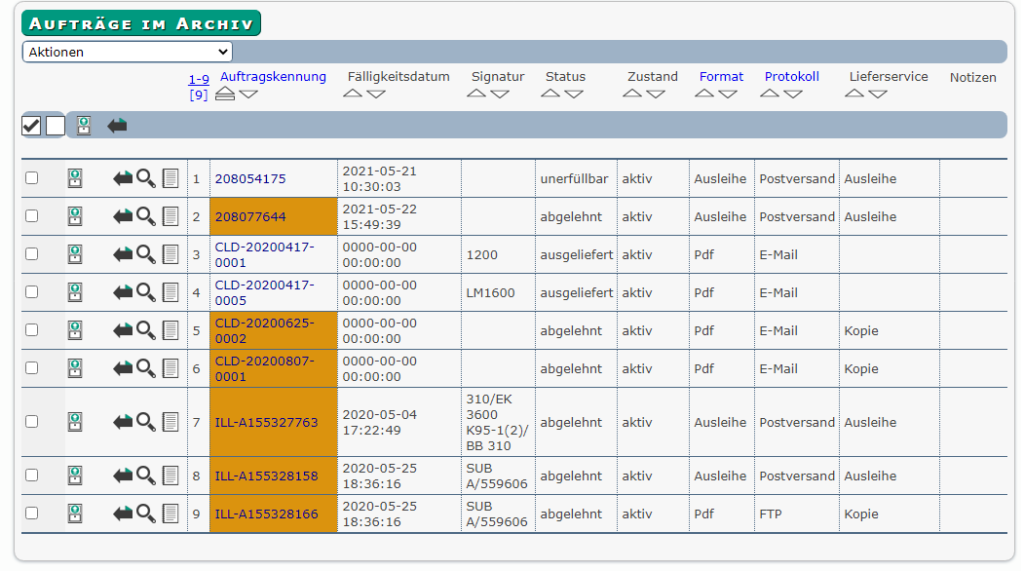
Folgende Funktionen stehen Ihnen in der Liste zu Verfügung:
 | Reaktivierungs-Icon zum Aktivieren des Auftrages |
 | Anonymisierungs-Icon zum manuellen Anonymisieren eines Auftrages |
 | Lupen-Icon zum Aufrufen der Auftragsmaske |
 | Journal-Icon zum Öffnen des Auftragsjournals |
 | Auswahl-Icon zur Mehrfach-Auswahl von Aufträge |
 | Zurücksetzen-Icon zur Freigabe der markierten Aufträge |
8.3.1 Reaktivierung von Aufträgen
Bei der Reaktivierung eines Auftrages verschiebt MyBib eDoc den Auftrag aus dem Archiv zurück in die aktuelle Auftragsliste. Dazu nutzen Sie das Reaktivierungs-Icon. Bei der Reaktivierung wird der Auftrag zunächst in den Zustand „reaktiviert“ gesetzt. Danach muss er manuell auf „aktiv“ gesetzt werden, um weiterbearbeitet werden zu können. Dazu wechseln Sie in die Auftragsliste und wählen dort die Spalte „Zustand“. Entfernen Sie zunächst mit „Keine Werte“ die Voreinstellung und wählen dann „reaktiviert“ aus.
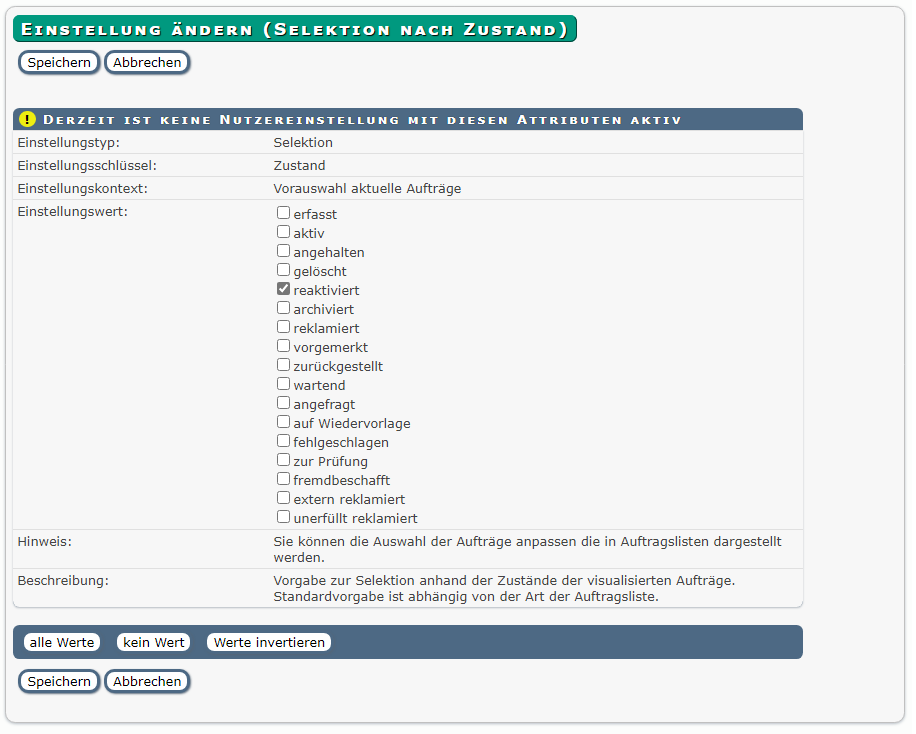
Nach dem Speichern Ihrer Einstellung zeigt MyBib eDoc nur die Aufträge an die durch die Reaktivierung auf „reaktiviert“ stehen.
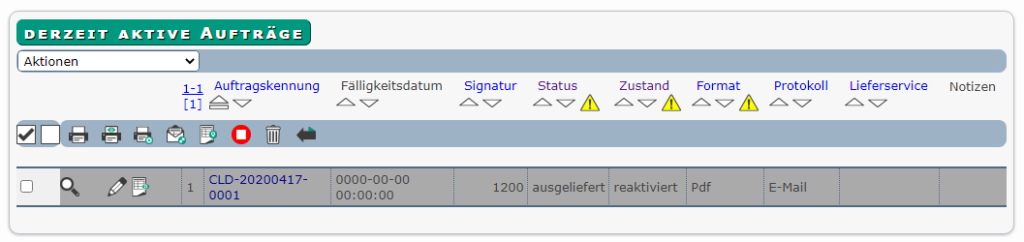
Öffnen Sie nun mit dem Editier-Icon die Auftragsmaske und setzen den Zustand wieder auf „aktiv“.


